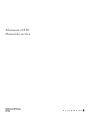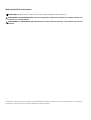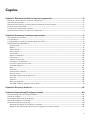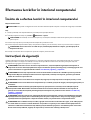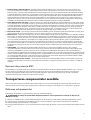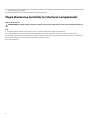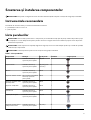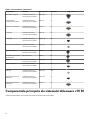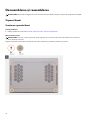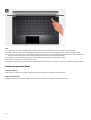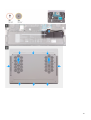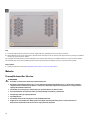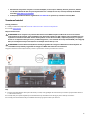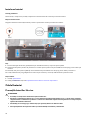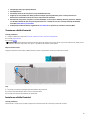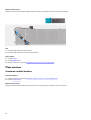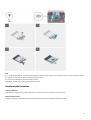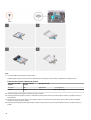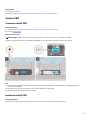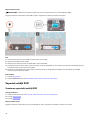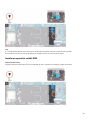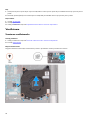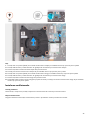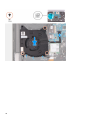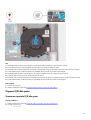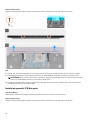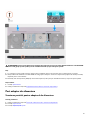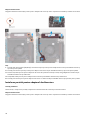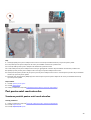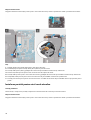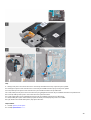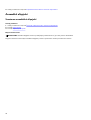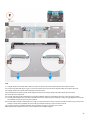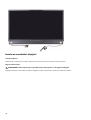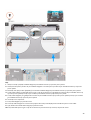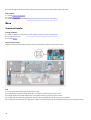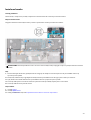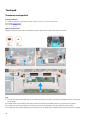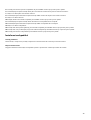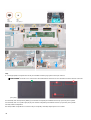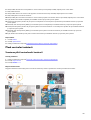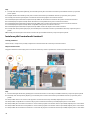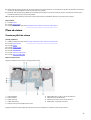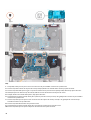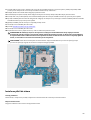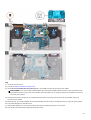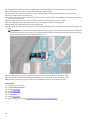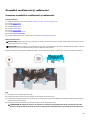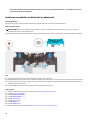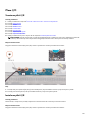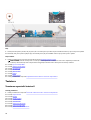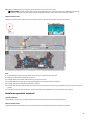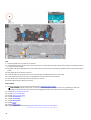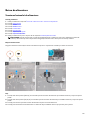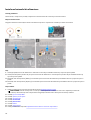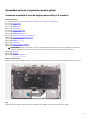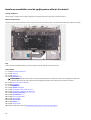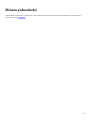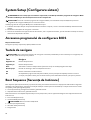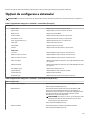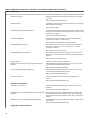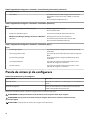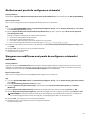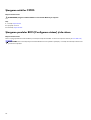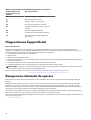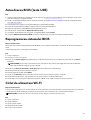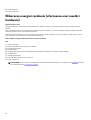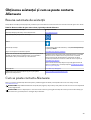Alienware x15 R1
Manual de service
Reglementare de Model: P111F
Reglementare de Tip: P111F001
mai 2021
Rev. A00

Notă, atenționări și avertismente
NOTIFICARE: O NOTĂ indică informații importante care vă ajută să utilizați mai bine produsul dvs.
AVERTIZARE: O ATENȚIONARE indică o deteriorare potențială a componentelor hardware sau o pierdere de date și vă
comunică cum să evitați problema.
AVERTISMENT: Un AVERTISMENT indică posibilitatea provocării unei daune a bunurilor, a unei vătămări corporale sau a
decesului.
© 2021 Dell Inc. sau filialele sale. Toate drepturile rezervate. Dell, EMC și alte mărci comerciale sunt mărci comerciale ale Dell Inc. sau ale filialelor
sale. Alte mărci comerciale pot fi mărci comerciale deținute de proprietarii respectivi.

Cuprins
Capitolul 1: Efectuarea lucrărilor în interiorul computerului..................................................................5
Înainte de a efectua lucrări în interiorul computerului........................................................................................................5
Instrucțiuni de siguranță....................................................................................................................................................... 5
Descărcări electrostatice – protecţia împotriva descărcărilor electrostatice.....................................................................6
Kit de service pe teren ESD.................................................................................................................................................6
Transportarea componentelor sensibile............................................................................................................................... 7
După efectuarea lucrărilor în interiorul computerului........................................................................................................ 8
Capitolul 2: Scoaterea și instalarea componentelor................................................................................9
Instrumentele recomandate..................................................................................................................................................9
Lista șuruburilor....................................................................................................................................................................9
Componentele principale ale sistemului Alienware x15 R1.............................................................................................. 10
Dezasamblarea și reasamblarea......................................................................................................................................... 12
Capacul bazei................................................................................................................................................................ 12
Baterie............................................................................................................................................................................16
Cablul bateriei............................................................................................................................................................... 18
Placa wireless................................................................................................................................................................ 20
Unitate SSD...................................................................................................................................................................23
Suportul unității SSD.....................................................................................................................................................24
Ventilatoare...................................................................................................................................................................26
Capacul I/E din spate...................................................................................................................................................29
Port adaptor de alimentare........................................................................................................................................... 31
Port pentru setul cască-microfon................................................................................................................................. 33
Ansamblul afişajului.......................................................................................................................................................36
Boxe...............................................................................................................................................................................40
Touchpad.......................................................................................................................................................................42
Placă controler tastatură...............................................................................................................................................45
Placa de sistem.............................................................................................................................................................. 47
Ansamblul ventilatorului și radiatorului....................................................................................................................... 53
Placa I/O.......................................................................................................................................................................55
Tastatura........................................................................................................................................................................ 56
Buton de alimentare..................................................................................................................................................... 59
Ansamblul antenei și suportului pentru palmă.............................................................................................................61
Capitolul 3: Drivere și descărcări.......................................................................................................... 63
Capitolul 4: System Setup (Configurare sistem).................................................................................. 64
Accesarea programului de configurare BIOS...................................................................................................................64
Tastele de navigare............................................................................................................................................................ 64
Boot Sequence (Secvența de încărcare)...........................................................................................................................64
Opțiuni de configurare a sistemului.................................................................................................................................. 65
Parola de sistem și de configurare.....................................................................................................................................68
Atribuirea unei parole de configurare a sistemului..................................................................................................... 69
Ștergerea sau modificarea unei parole de configurare a sistemului existente...........................................................69
3

Ștergerea setărilor CMOS............................................................................................................................................70
Ștergerea parolelor BIOS (Configurare sistem) și de sistem......................................................................................70
Capitolul 5: Depanare.............................................................................................................................71
Localizați eticheta de service sau codul de serviciu expres a computerului dvs. Dell................................................71
Indicatoarele luminoase de diagnosticare a sistemului......................................................................................................71
Diagnosticarea SupportAssist............................................................................................................................................ 72
Recuperarea sistemului de operare................................................................................................................................... 72
Actualizarea BIOS (tasta USB)...........................................................................................................................................73
Reprogramarea sistemului BIOS........................................................................................................................................ 73
Ciclul de alimentare Wi-Fi................................................................................................................................................. 73
Eliberarea energiei reziduale (efectuarea unei resetări hardware)................................................................................. 74
Capitolul 6: Obținerea asistenței și cum se poate contacta Alienware................................................75
4

Efectuarea lucrărilor în interiorul computerului
Înainte de a efectua lucrări în interiorul computerului
Despre această sarcină
NOTIFICARE: Este posibil ca imaginile din acest document să difere față de computer în funcție de configurația comandată.
Pași
1. Salvați și închideți toate fișierele deschise și închideți toate aplicațiile deschise.
2. Închideți computerul. Faceți clic pe Start >
Alimentare > Oprire.
NOTIFICARE: Dacă utilizați un alt sistem de operare, consultați documentația sistemului de operare pentru instrucțiunile
pentru oprire.
3. Deconectați computerul și toate dispozitivele atașate de la prizele de curent.
4. Deconectați toate dispozitivele de rețea și cele periferice atașate, precum tastatura, mouse-ul și monitorul de la computer.
AVERTIZARE: Pentru a deconecta un cablu de rețea, întâi decuplați cablul de la computer, apoi decuplați-l de la
dispozitivul de rețea.
5. Scoateți orice carduri de stocare și discuri optice din computer, dacă este cazul.
Instrucțiuni de siguranță
Utilizați următoarele instrucțiuni de siguranță pentru a vă proteja computerul împotriva eventualelor deteriorări și a vă asigura
siguranța personală. Cu excepția unor indicații contrare, fiecare procedură inclusă în acest document presupune că ați citit
instrucțiunile de siguranță livrate împreună cu computerul.
AVERTISMENT: Înainte de a lucra în interiorul computerului dvs., citiți informațiile de siguranță livrate împreună cu
computerul dvs. Pentru informații suplimentare despre cele mai bune practici privind siguranța, consultați pagina de start
pentru conformitatea cu reglementările de la adresa www.dell.com/regulatory_compliance.
AVERTISMENT: Deconectați computerul de la toate sursele de alimentare înainte de a deschide capacul sau panourile
computerului. După ce terminați lucrările în interiorul computerului, remontați toate capacele, panourile și șuruburile
înainte de conectarea la priza electrică.
AVERTIZARE: Pentru a evita deteriorarea computerului, asigurați-vă că suprafața de lucru este plană, uscată și curată.
AVERTIZARE: Pentru a evita deteriorarea componentelor și a cardurilor, țineți-le de margini și evitați atingerea pinilor și a
contactelor.
AVERTIZARE: Trebuie să efectuați operații de depanare și reparații numai cu autorizația sau la indicațiile ecipei de
asistență tehnică Dell. Deteriorările cauzate de lucrările de service neautorizate de către Dell nu sunt acoperite de
garanția dvs. Consultați instrucțiunile privind siguranța livrate împreună cu produsul sau de la adresa www.dell.com/
regulatory_compliance.
AVERTIZARE: Înainte de a atinge orice componentă din interiorul computerului, conectați-vă la împământare atingând o
suprafață metalică nevopsită, cum ar fi metalul din partea din spate a computerului. În timp ce lucrați, atingeți periodic o
suprafață metalică nevopsită pentru a disipa electricitatea statică, care poate deteriora componentele interne.
AVERTIZARE: Atunci când deconectați un cablu, trageți de conectorul său sau de lamela de tragere, nu de cablul propriu-
zis. Unele cabluri au conectori cu lamele de blocare sau șuruburi cu cap striat pe care trebuie să le decuplați înainte de
a deconecta cablul. Atunci când deconectați cablurile, țineți-le aliniate drept pentru a evita îndoirea pinilor conectorilor.
Atunci când conectați cablurile, asigurați-vă că porturile și conectorii sunt orientați și aliniați corect.
5

AVERTIZARE: Apăsați și scoateți toate cardurile instalate din cititorul de carduri de stocare.
AVERTIZARE: Procedați cu atenție atunci când manevrați baterii litiu-ion în laptopuri. Bateriile umflate nu trebuie să fie
utilizate, ci trebuie să fie înlocuite și scoase din uz în mod corespunzător.
NOTIFICARE: Culoarea computerului dvs. și anumite componente pot fi diferite față de ilustrațiile din acest document.
Descărcări electrostatice – protecţia împotriva
descărcărilor electrostatice
Descărcările electrostatice reprezintă o preocupare majoră atunci când mânuiţi componente electronice, mai ales componente
sensibile precum plăci de extensie, procesoare, module de memorie DIMM şi plăci de sistem. Sarcini electrice neglijabile pot deteriora
circuitele în moduri greu de observat, cum ar fi funcţionarea cu intermitenţe sau scurtarea duratei de viaţă a produsului. Pe măsură ce
în domeniu se impun cerinţe de consum de energie cât mai mic la o densitate crescută, protecţia împotriva descărcărilor electrostatice
devine o preocupare din ce în ce mai mare.
Datorită densităţii crescute a semiconductorilor utilizaţi în produsele Dell recente, sensibilitatea faţă de deteriorări statice este acum
mai mare comparativ cu produsele Dell anterioare. Din acest motiv, unele dintre metodele de manevrare a componentelor aprobate
în trecut nu mai sunt aplicabile.
Sunt recunoscute două tipuri de deteriorări prin descărcări electrostatice, catastrofale şi intermitente.
● Catastrofale – Defecţiunile catastrofale reprezintă aproximativ 20% dintre defecţiunile legate de descărcările electrostatice. O
astfel de defecţiune provoacă o pierdere imediată şi totală a capacităţii de funcţionare a dispozitivului. Un exemplu de defecţiune
catastrofală este un modul de memorie DIMM supus unui şoc electrostatic care generează imediat un simptom de tip "No
POST/No Video" cu emiterea unui cod sonor de memorie lipsă sau nefuncţională.
● Intermitente – Defecţiunile intermitente reprezintă aproximativ 80% dintre defecţiunile legate de descărcările electrostatice.
Procentul mare de defecţiuni intermitente se datorează faptului că momentul în care survine defecţiunea nu este observat
imediat. Modulul DIMM primeşte un şoc electrostatic pe care îl absoarbe doar parţial ca o mică diferenţă de potenţial, fără să
producă imediat simptome către exterior legate de defecţiune. Disiparea diferenţei slabe de potenţial poate dura săptămâni sau
luni, timp în care poate provoca degradarea integrităţii memoriei, erori de memorie intermitente etc.
Defecţiunile cele mai dificile de depistat şi de depanat sunt cele intermitente (cunoscute şi ca defecţiuni latente sau "răni deschise").
Pentru a preveni defecţiunile prin descărcări electrostatice, urmaţi aceşti paşi:
● Utilizaţi o brăţară anti-statică de încheietură, cablată şi împământată corespunzător. Utilizarea brăţărilor anti-statice wireless nu
mai este permisă; acestea nu asigură o protecţie adecvată. Atingerea şasiului înainte de a manevra componente nu asigură o
protecţie adecvată împotriva descărcărilor electrostatice pentru componentele cu o sensibilitate electrostatică crescută.
● Manevraţi toate componentele sensibile la descărcări electrostatice într-o zonă protejată anti-static. Dacă este posibil, folosiţi
covoare antistatice de podea sau de birou.
● Când despachetaţi o componentă sensibilă electrostatic din cutia în care a fost livrată, nu scoateţi componenta din punga anti-
statică până în momentul în care sunteţi pregătit să instalaţi componenta. Înainte să desfaceţi ambalajul anti-static, asiguraţi-vă că
aţi descărcat electricitatea statică din corpul dvs.
● Înainte de a transporta o componentă sensibilă electrostatic, aşezaţi-o într-un container sau ambalaj anti-static.
Kit de service pe teren ESD
Kitul de service pe teren nemonitorizat este cel mai frecvent utilizat kit de servicii. Fiecare kit de service pe teren conţine trei
componente principale: covoraş antistatic, bandă de mână şi cablu de legătură.
Componentele unui kit de service pe teren ESD
Componentele unui kit de service pe teren ESD sunt:
● Covoraş antistatic – covoraşul antistatic are proprietăţi disipative şi permite aşezarea pieselor pe acesta în timpul procedurilor de
service. Când utilizaţi un covoraş antistatic, banda de mână trebuie să fie comodă, iar cablul de legătură trebuie să fie conectat
la covoraş şi la orice suprafaţă metalică expusă de pe sistemul la care se lucrează. După instalarea corectă, piesele de reparat pot
fi extrase din recipientul ESD şi aşezate direct pe covoraş. Obiectele sensibile la ESD sunt în siguranţă în mâna dvs., pe covoraşul
ESD, în sistem sau într-o geantă.
6

● Banda de mână şi cablul de legătură – banda de mână şi cablul de legătură pot fi conectate fie direct între încheietura dvs.
şi o porţiune metalică expusă de pe componentele hardware, dacă covoraşul ESD nu este necesar, fie conectate la covoraşul
antistatic, pentru a proteja componentele hardware aşezate temporar pe covoraş. Conexiunea fizică formată de banda de mână
şi cablul de legătură între pielea dvs., covoraşul ESD şi componentele hardware este cunoscută sub numele de legătură. Utilizaţi
numai kituri de service pe teren cu bandă de mână, covoraş şi cablu de legătură. Nu utilizaţi niciodată benzi de mână wireless.
Reţineţi întotdeauna că firele interne ale unei benzi de mână sunt expuse la deteriorări din cauza uzurii şi trebuie verificate cu
regularitate cu ajutorul unui tester pentru benzi de mână pentru a evita deteriorarea accidentală a componentelor hardware din
cauza ESD. Se recomandă testarea benzii de mână şi a cablului de legătură cel puţin o dată pe săptămână.
● Tester ESD pentru benzi de mână – firele din interiorul unei benzi de mână ESD sunt expuse la deteriorări în timp. Când utilizaţi
un kit nemonitorizat, se recomandă testarea cu regularitate a benzii înainte de fiecare apel de service, precum şi testarea cel puţin
o dată pe săptămână. Testerul pentru benzi de mână este cea mai bună metodă pentru a efectua acest test. Dacă nu aveţi propriul
dvs. tester pentru benzi de mână, vedeţi dacă nu există unul la biroul dvs. regional. Pentru a efectua testul, conectaţi cablul de
legătură al benzii de mână la tester, când banda este prinsă la încheietura dvs., şi apăsaţi pe buton pentru a testa. Dacă testul a
reuşit, se aprinde un LED verde; dacă testul nu reuşeşte, se aprinde un LED roşu şi se aude o alarmă.
● Elemente de izolaţie – este esenţial ca dispozitivele sensibile la ESD, precum carcasele de plastic ale disipatoarelor termice, să fie
ţinute la distanţă de piese interne izolatoare şi care sunt, deseori, încărcate cu sarcini electrice ridicate.
● Mediu de lucru – înainte de instalarea kitului de service de teren ESD, evaluaţi situaţia la locaţia clientului. De exemplu, instalarea
kitului pentru un mediu server este diferită faţă de instalarea pentru un mediu desktop sau portabil. În mod caracteristic, serverele
sunt instalate într-un rack în interiorul unui centru de date; desktopurile sau sistemele portabile sunt aşezate, de regulă, pe birouri
sau în nişe. Căutaţi întotdeauna o suprafaţă de lucru amplă şi deschisă, liberă şi suficient de mare, pentru a instala kitul ESD, cu
spaţiu suplimentar pentru tipul de sistem reparat. De asemenea, spaţiul de lucru nu trebuie să conţină elemente izolatoare care
pot cauza un eveniment ESD. În zona de lucru, materiale izolatoare precum Styrofoam şi alte materiale plastice trebuie deplasate
întotdeauna la o distanţă de cel puţin 12 inchi sau 30 cm faţă de piesele sensibile înainte de a manipula fizic orice componente
hardware
● Ambalaj ESD – toate dispozitivele sensibile la ESD trebuie trimise şi recepţionate în ambalaj antistatic. Sunt preferate
recipientele metalice, ecranate la electricitate statică. Totuşi, trebuie să returnaţi întotdeauna piesa deteriorată utilizând acelaşi
recipient şi ambalaj ESD ca şi cele în care a sosit piesa nouă. Recipientul ESD trebuie să fie pliat şi închis cu bandă adezivă şi
toate materialele de ambalare din spumă trebuie utilizate în cutia originală în care a sosit piesa nouă. Dispozitivele sensibile la ESD
trebuie scoase din ambalaj numai pe o suprafaţă de lucru protejată la ESD, iar piesele nu trebuie amplasate niciodată pe partea de
sus a recipientului ESD, deoarece numai partea interioară a recipientului este ecranată. Poziţionaţi întotdeauna piesele în mână,
pe covoraşul ESD, în sistem sau în interiorul unui recipient electrostatic.
● Transportul componentelor sensibile – când transportaţi componente sensibile la ESD, precum piese de schimb sau piese care
trebuie returnate la Dell, este esenţial ca aceste piese să fie introduse în recipiente antistatice pentru un transport în condiţii de
siguranţă.
Rezumat de protecţie ESD
Se recomandă ca toţi tehnicienii de service de teren să utilizeze permanent banda de mână de împământare ESD cu fir şi covoraşul
antistatic de protecţie tradiţionale atunci când execută intervenţii de service la produsele Dell. De asemenea, este esenţial ca
tehnicienii să ţină piesele sensibile separat de toate piesele izolatoare în timpul intervenţiei de service, precum şi să utilizeze
recipiente antistatice pentru transportul componentelor sensibile.
Transportarea componentelor sensibile
Când transportaţi componente sensibile la electricitatea statică, cum ar fi piese de schimb sau componente care urmează să fie
returnate la Dell, este foarte important să plasaţi aceste componente în pungi anti-statice pentru a fi transportate în siguranţă.
Ridicarea echipamentului
Când ridicaţi echipamente cu o greutate mare, respectaţi următoarele indicaţii:
AVERTIZARE: Nu ridicaţi mai mult de 50 lb. Obţineţi întotdeauna resurse suplimentare sau folosiţi un dispozitiv de
ridicare mecanic.
1. Obţineţi un echilibru ferm în picioare. Îndepărtaţi tălpile una de alta pentru o bază stabilă şi îndreptaţi degetele spre exterior.
2. Încordaţi muşchii stomacului. Muşchii abdominali susţin coloana vertebrală în timpul ridicării, absorbind forţa încărcăturii.
3. Ridicaţi folosind muşchii picioarelor, nu ai spatelui.
4. Ţineţi greutatea aproape de corp. Cu cât încărcătura este mai aproape de coloană, cu atât forţa exercitată asupra spatelui este mai
mică.
7

5. Ţineţi spatele vertical şi când ridicaţi şi când aşezaţi încărcătura. Nu adăugaţi şi greutatea corpului la greutatea încărcăturii. Evitaţi
răsucirea corpului şi a spatelui.
6. Urmaţi aceleaşi tehnici în ordine inversă pentru a aşeza încărcătura.
După efectuarea lucrărilor în interiorul computerului
Despre această sarcină
AVERTIZARE: Dacă lăsați șuruburi rătăcite sau desprinse în interiorul computerului, acesta poate suferi deteriorări grave.
Pași
1. Remontați toate șuruburile și asigurați-vă că nu v-au rămas șuruburi libere înăuntrul computerului.
2. Conectați dispozitivele externe, periferice sau cablurile pe care le-ați scos înainte de a lucra în interiorul computerului.
3. Remontați cardurile de stocare, discurile și orice alte componente pe care le-ați scos înainte de a lucra în interiorul computerului.
4. Conectați computerul și toate dispozitivele atașate la prizele de curent.
5. Porniți computerul.
8

Scoaterea și instalarea componentelor
NOTIFICARE: Este posibil ca imaginile din acest document să difere față de computer în funcție de configurația comandată.
Instrumentele recomandate
Procedurile din acest document pot necesita următoarele instrumente:
● Șurubelniță cu vârf în cruce nr. 0
● Știft de plastic
Lista șuruburilor
NOTIFICARE: Când scoateți șuruburi dintr-o componentă, se recomandă să notați tipul de șurub, numărul de șuruburi și apoi
să le așezați într-o cutie de depozitare pentru șuruburi. Acest lucru asigură remontarea numărului și tipului corect de șurub la
remontarea componentei.
NOTIFICARE: Unele computere au suprafețe magnetice. Asigurați-vă că nu au rămas atașate șuruburi pe o astfel de suprafață
când înlocuiți o componentă.
NOTIFICARE: Culoarea șurubului poate varia în funcție de configurația comandată.
Tabel 1. Lista șuruburilor
Componentă Fixată pe Tip de șurub Cantitate Imagine șurub
Capacul bazei Ansamblul antenei și
suportului pentru palmă
M2,5x7 4
Capacul bazei Ansamblul antenei și
suportului pentru palmă
M2,5x7 (șurub
prizonier)
2
Bateria Ansamblul antenei și
suportului pentru palmă
M2x4 4
Suportul cardului wireless Placa wireless și ansamblul
antenei și suportului
pentru palmă
M2x3 1
Suportul sistemului termic
al unității SSD
Ansamblul antenei și
suportului pentru palmă
M2x3 1
Suportul unității SSD Ansamblul antenei și
suportului pentru palmă
M2x4 1
Ventilatorul Ansamblul antenei și
suportului pentru palmă
M2x4 6
Capac I/E din spate Ansamblul antenei și
suportului pentru palmă
M2,5x9 2
Suportul portului pentru
adaptorul de curent
Ansamblul antenei și
suportului pentru palmă
M2,5x3,5 2
9

Tabel 1. Lista șuruburilor (continuare)
Componentă Fixată pe Tip de șurub Cantitate Imagine șurub
Ansamblul afișajului Ansamblul antenei și
suportului pentru palmă
M2,5x3,5 6
Suportul plăcii
controlerului tastaturii
Ansamblul antenei și
suportului pentru palmă
M2x1,9 2
Suportul touchpadului Ansamblul antenei și
suportului pentru palmă
M2x1,9 2
Touchpad Ansamblul antenei și
suportului pentru palmă
M2x1,9 2
Touchpad Ansamblul antenei și
suportului pentru palmă
M1,2x1,5 5
Placă controler tastatură Ansamblul antenei și
suportului pentru palmă
M1,6x1,6 2
Placa de sistem Ansamblul antenei și
suportului pentru palmă
M2x4 5
Ansamblul ventilatorului
și radiatorului
Placa de sistem M2x3 9
Placa I/E Ansamblul antenei și
suportului pentru palmă
M1,6x1,8 4
Suportul tastaturii Ansamblul antenei și
suportului pentru palmă
M1,2x1,5 15
Tastatura Ansamblul antenei și
suportului pentru palmă
M1,2x1,2 32
Suportul butonului de
alimentare
Ansamblul antenei și
suportului pentru palmă
M1,2x1,5 2
Suportul butonului de
alimentare
Ansamblul antenei și
suportului pentru palmă
M2x1,9 2
Componentele principale ale sistemului Alienware x15 R1
Următorul tabel prezintă componentele principale ale sistemului Alienware x15 R1.
10

1. Capac I/E din spate
2. Cablu de iluminare cu model TRON
3. Capacul bazei
4. Placa I/E
5. Port adaptor de alimentare
6. Ventilatorul din dreapta
7. Placa de sistem
8. Bateria
9. Touchpad
10.Difuzorul din dreapta
11. Ansamblul afișajului
12. Difuzorul din stânga
13. Placă controler tastatură
14.Placa wireless
15.unitatea SSD
16.Ventilatorul din stânga
17. Ansamblul ventilatorului și radiatorului
18.Port pentru setul cască-microfon
19.Buton de alimentare
NOTIFICARE: Dell oferă o listă a componentelor și codurile de piese corespunzătoare pentru configurațiile de computer
originale achiziționate. Aceste componente sunt disponibile conform asigurării garanției achiziționate de către client. Contactați
reprezentantul de vânzări Dell pentru opțiunile de achiziționare.
11

Dezasamblarea și reasamblarea
NOTIFICARE: Este posibil ca imaginile din acest document să difere față de computer în funcție de configurația comandată.
Capacul bazei
Scoaterea capacului bazei
Cerințe preliminare
1. Urmați procedura din secțiunea
Înainte de a efectua lucrări în interiorul computerului.
Despre această sarcină
NOTIFICARE: Înainte de a scoate capacul din spate, asigurați-vă că nu există carduri micro-SD instalate în slotul de card
micro-SD de pe computer.
Imaginile următoare indică locația capacului bazei și oferă o reprezentare vizuală a procedurii de scoatere.
12

13

Pași
1. Scoateți cele patru șuruburi (M2,5x7) care fixează capacul bazei pe ansamblul tastaturii și suportului pentru palmă.
2. Slăbiți cele două șuruburi prizoniere (M2,5x7) care fixează capacul bazei pe ansamblul tastaturii și suportului pentru palmă.
3. Cu ajutorul unui știft de plastic, desprindeți capacul bazei din spațiul liber creat după slăbirea șuruburilor prizoniere în partea din
stânga sau din dreapta jos și continuați să desprindeți pe lateral pentru a deschide capacul bazei.
4. Scoateți prin ridicare și glisare capacul bazei de pe ansamblul tastaturii și suportului pentru palmă.
5. Deconectați cablul bateriei de la placa de sistem.
6. Apăsați continuu pe butonul de alimentare timp de 20 de secunde pentru a împământa computerul și a elibera energia reziduală.
Instalarea capacului bazei
Cerințe preliminare
Dacă înlocuiți o componentă, scoateți componenta existentă înainte de a efectua procesul de instalare.
Despre această sarcină
Imaginile următoare indică locația capacului bazei și oferă o reprezentare vizuală a procedurii de instalare.
14

15

Pași
1. Conectați cablul bateriei la placa de sistem și trageți cablul prin ghidajele de orientare de pe ventilator.
2. Glisați lamelele de pe partea superioară a capacului bazei sub capacul I/E din spate și fixați capacul bazei în poziție pe ansamblul
tastaturii și suportului pentru palmă.
3. Strângeți cele două șuruburi prizoniere (M2,5x7) care fixează capacul bazei pe ansamblul tastaturii și suportului pentru palmă.
4. Remontați cele patru șuruburi (M2,5x7) care fixează capacul bazei pe ansamblul tastaturii și suportului pentru palmă.
Pașii următori
1. Urmați procedura din secțiunea
După efectuarea lucrărilor în interiorul computerului.
Baterie
Precauțiile bateriilor litiu-ion
AVERTIZARE:
● Procedați cu atenție atunci când manevrați baterii litiu-ion.
● Descărcați complet bateria înainte de a o scoate. Deconectați adaptorul de alimentare cu c.a. de la sistem și utilizați
computerul doar cu alimentarea pe baterie – bateria este descărcată complet când computerul nu se mai pornește la
apăsarea butonului de alimentare.
● Nu zdrobiți, nu aruncați pe jos, nu deformați și nu penetrați bateria cu obiecte străine.
● Nu expuneți bateria la temperaturi înalte și nu dezasamblați acumulatorii și elementele.
● Nu aplicați presiune pe suprafața bateriei.
● Nu îndoiți bateria.
● Nu utilizați niciun fel de scule pentru a forța deschiderea bateriei.
● Asigurați-vă că nu pierdeți sau rătăciți șuruburi în timpul reparării produsului, pentru a evita perforarea sau
deteriorarea accidentală a bateriei sau a altor componente ale sistemului.
16

● Dacă bateria este prinsă în computer ca rezultat al umflării, nu încercați să o eliberați, deoarece perforarea, îndoirea
sau zdrobirea bateriei de litiu-ion poate fi periculoasă. Într-o situație de acest fel, contactați asistența tehnică Dell.
Consultați www.dell.com/contactdell.
● Achiziționați întotdeauna baterii originale de la
www.dell.com sau parteneri și revânzători autorizați Dell.
Scoaterea bateriei
Cerințe preliminare
1. Urmați procedura din secțiunea
Înainte de a efectua lucrări în interiorul computerului.
2. Scoateți capacul bazei.
Despre această sarcină
AVERTIZARE: Acest computer este proiectat fără o baterie rotundă RTC. După un incident de service în care bateria
computerului este deconectată, atunci când bateria este descărcată complet sau când computerul este reasamblat și pornit,
se produce un ciclu de resetare RTC. Atunci când se produce un ciclu de resetare RTC, computerul pornește și se oprește
de trei ori. Se afișează un mesaj de eroare „Invalid Configuration”, care vă solicită să accesați sistemul BIOS și să configurați
data și ora. Computerul începe să funcționeze normal după setarea datei și a orei.
AVERTIZARE: Scoaterea bateriei reinițializează setările programului de configurare a BIOS-ului la valorile implicite. Se
recomandă să notați setările programului de configurare a BIOS-ului înainte de a scoate bateria.
Imaginile următoare indică locația bateriei și oferă o reprezentare vizuală a procedurii de scoatere.
Pași
1. Deconectați cablul bateriei de la placa de sistem și scoateți-l din ghidajele de orientare de pe ventilator (se aplică doar dacă nu
s-a deconectat înainte).
2. Scoateți cele patru șuruburi (M2x4) care fixează bateria pe ansamblul zonei de sprijin pentru mâini și al tastaturii.
3. Scoateți prin ridicare bateria de pe ansamblul zonei de sprijin pentru mâini și al tastaturii.
17

Instalarea bateriei
Cerințe preliminare
Dacă înlocuiți o componentă, scoateți componenta existentă înainte de a efectua procesul de instalare.
Despre această sarcină
Imaginile următoare indică locația bateriei și oferă o reprezentare vizuală a procedurii de instalare.
Pa
și
1. Folosind marcajele de aliniere, așezați bateria pe ansamblul tastaturii și suportului pentru palmă.
2. Aliniați orificiile pentru șuruburi de pe baterie cu orificiile pentru șuruburi de pe ansamblul zonei de sprijin pentru mâini și al
tastaturii.
3. Remontați cele patru șuruburi (M2x4) care fixează bateria pe ansamblul zonei de sprijin pentru mâini și al tastaturii.
4. Treceți cablul bateriei prin ghidajele de orientare de pe ventilator și conectați cablul bateriei la placa de sistem.
Pașii următori
1. Instalați
capacul bazei.
2. Urmați procedura din secțiunea După efectuarea lucrărilor în interiorul computerului.
Cablul bateriei
Precauțiile bateriilor litiu-ion
AVERTIZARE:
● Procedați cu atenție atunci când manevrați baterii litiu-ion.
● Descărcați complet bateria înainte de a o scoate. Deconectați adaptorul de alimentare cu c.a. de la sistem și utilizați
computerul doar cu alimentarea pe baterie – bateria este descărcată complet când computerul nu se mai pornește la
apăsarea butonului de alimentare.
● Nu zdrobiți, nu aruncați pe jos, nu deformați și nu penetrați bateria cu obiecte străine.
● Nu expuneți bateria la temperaturi înalte și nu dezasamblați acumulatorii și elementele.
18

● Nu aplicați presiune pe suprafața bateriei.
● Nu îndoiți bateria.
● Nu utilizați niciun fel de scule pentru a forța deschiderea bateriei.
● Asigurați-vă că nu pierdeți sau rătăciți șuruburi în timpul reparării produsului, pentru a evita perforarea sau
deteriorarea accidentală a bateriei sau a altor componente ale sistemului.
● Dacă bateria este prinsă în computer ca rezultat al umflării, nu încercați să o eliberați, deoarece perforarea, îndoirea
sau zdrobirea bateriei de litiu-ion poate fi periculoasă. Într-o situație de acest fel, contactați asistența tehnică Dell.
Consultați
www.dell.com/contactdell.
● Achiziționați întotdeauna baterii originale de la www.dell.com sau parteneri și revânzători autorizați Dell.
Scoaterea cablului bateriei
Cerințe preliminare
1. Urmați procedura din secțiunea
Înainte de a efectua lucrări în interiorul computerului.
2. Scoateți capacul bazei.
3. Scoateți bateria.
NOTIFICARE: Dacă bateria este deconectată de la placa de sistem pentru lucrări de service, există o întârziere în timpul pornirii
sistemului, deoarece computerul trece printr-o procedură de resetare a bateriei RTC.
Despre această sarcină
Imaginile următoare indică locația cablului bateriei și oferă o reprezentare vizuală a procedurii de scoatere.
Pași
1. Întoarceți invers bateria și desprindeți cablul bateriei de pe baterie.
2. Deconectați cablul bateriei de la conectorul de pe baterie.
3. Scoateți prin ridicare cablul bateriei de pe baterie.
Instalarea cablului bateriei
Cerințe preliminare
Dacă înlocuiți o componentă, scoateți componenta existentă înainte de a efectua procedura de instalare.
19

Despre această sarcină
Imaginea următoare indică locația cablului bateriei și oferă o reprezentare vizuală a procedurii de instalare.
Pași
1. Aliniați și fixați cablul bateriei pe baterie.
2. Conectați cablul bateriei la conectorul de pe baterie.
Pașii următori
1. Instalați
bateria.
2. Instalați capacul bazei.
3. Urmați procedura din secțiunea După efectuarea lucrărilor asupra computerului.
Placa wireless
Scoaterea cardului wireless
Cerințe preliminare
1. Urmați procedura din secțiunea Înainte de a efectua lucrări în interiorul computerului.
2. Scoateți capacul bazei.
Despre această sarcină
Imaginile următoare indică locația plăcii wireless și oferă o reprezentare vizuală a procedurii de scoatere.
20
Pagina se încarcă...
Pagina se încarcă...
Pagina se încarcă...
Pagina se încarcă...
Pagina se încarcă...
Pagina se încarcă...
Pagina se încarcă...
Pagina se încarcă...
Pagina se încarcă...
Pagina se încarcă...
Pagina se încarcă...
Pagina se încarcă...
Pagina se încarcă...
Pagina se încarcă...
Pagina se încarcă...
Pagina se încarcă...
Pagina se încarcă...
Pagina se încarcă...
Pagina se încarcă...
Pagina se încarcă...
Pagina se încarcă...
Pagina se încarcă...
Pagina se încarcă...
Pagina se încarcă...
Pagina se încarcă...
Pagina se încarcă...
Pagina se încarcă...
Pagina se încarcă...
Pagina se încarcă...
Pagina se încarcă...
Pagina se încarcă...
Pagina se încarcă...
Pagina se încarcă...
Pagina se încarcă...
Pagina se încarcă...
Pagina se încarcă...
Pagina se încarcă...
Pagina se încarcă...
Pagina se încarcă...
Pagina se încarcă...
Pagina se încarcă...
Pagina se încarcă...
Pagina se încarcă...
Pagina se încarcă...
Pagina se încarcă...
Pagina se încarcă...
Pagina se încarcă...
Pagina se încarcă...
Pagina se încarcă...
Pagina se încarcă...
Pagina se încarcă...
Pagina se încarcă...
Pagina se încarcă...
Pagina se încarcă...
Pagina se încarcă...
-
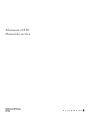 1
1
-
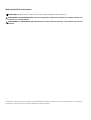 2
2
-
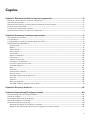 3
3
-
 4
4
-
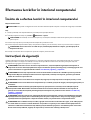 5
5
-
 6
6
-
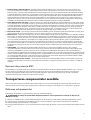 7
7
-
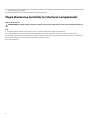 8
8
-
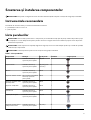 9
9
-
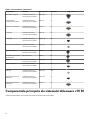 10
10
-
 11
11
-
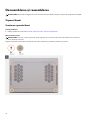 12
12
-
 13
13
-
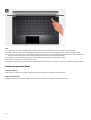 14
14
-
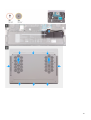 15
15
-
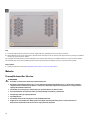 16
16
-
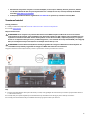 17
17
-
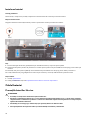 18
18
-
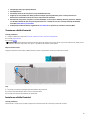 19
19
-
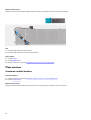 20
20
-
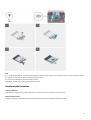 21
21
-
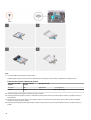 22
22
-
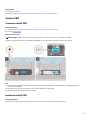 23
23
-
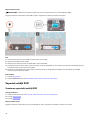 24
24
-
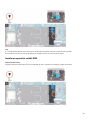 25
25
-
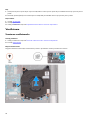 26
26
-
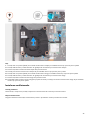 27
27
-
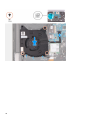 28
28
-
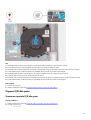 29
29
-
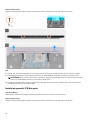 30
30
-
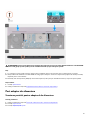 31
31
-
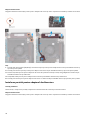 32
32
-
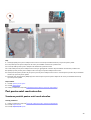 33
33
-
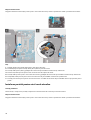 34
34
-
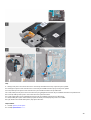 35
35
-
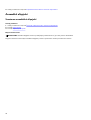 36
36
-
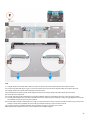 37
37
-
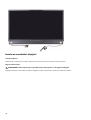 38
38
-
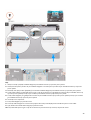 39
39
-
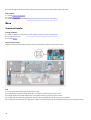 40
40
-
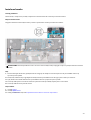 41
41
-
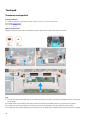 42
42
-
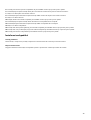 43
43
-
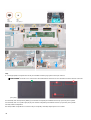 44
44
-
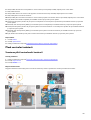 45
45
-
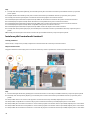 46
46
-
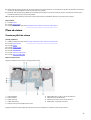 47
47
-
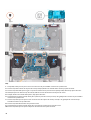 48
48
-
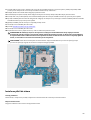 49
49
-
 50
50
-
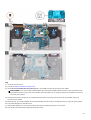 51
51
-
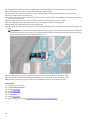 52
52
-
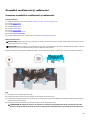 53
53
-
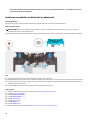 54
54
-
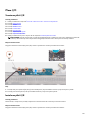 55
55
-
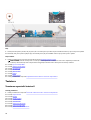 56
56
-
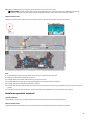 57
57
-
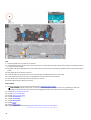 58
58
-
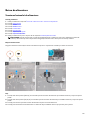 59
59
-
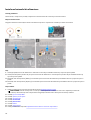 60
60
-
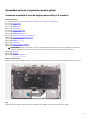 61
61
-
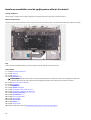 62
62
-
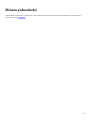 63
63
-
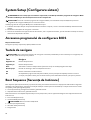 64
64
-
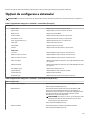 65
65
-
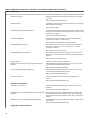 66
66
-
 67
67
-
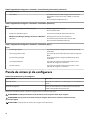 68
68
-
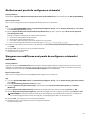 69
69
-
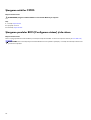 70
70
-
 71
71
-
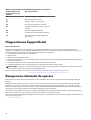 72
72
-
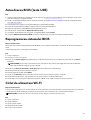 73
73
-
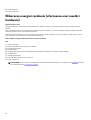 74
74
-
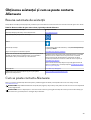 75
75
Lucrări înrudite
Alte documente
-
Dell Latitude 3410 Manualul proprietarului
-
DeLOCK 18353 Fișa cu date
-
Dell Latitude 5501 Manualul proprietarului
-
Dell Latitude 3510 Manualul proprietarului
-
Dell Vostro 5301 Manualul proprietarului
-
Dell Latitude 9510 Manualul proprietarului
-
Dell Latitude 9520 Manualul proprietarului
-
Dell Latitude 5400 Chromebook Enterprise Manualul proprietarului
-
Dell Latitude 3410 Manualul proprietarului